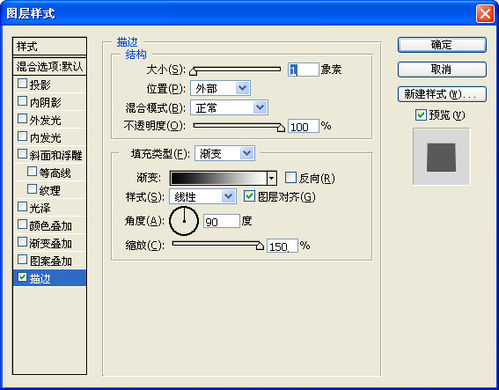PS制作数字笔画文字
1、点击菜单栏“文件”→“新建”,设定宽度、高度,模式为“RGB颜色”。
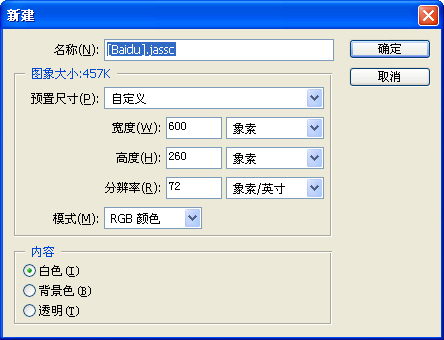
3、按键盘上的Ait+Delete键,画布变为前景色黑色。

5、按住鼠标左键,在画布上拉出一个文字输入框。
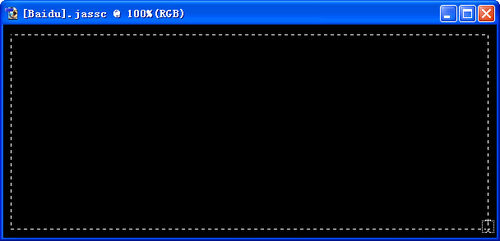
7、输入数字“1234567890”,选定数字,按键盘上的Ctrl+C复制,然后按Ctrl+V不断粘贴,直到填满文字框。
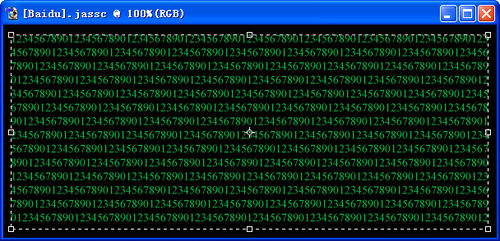
9、点击图层管理器上背景层前面的小眼睛,将背景层设为不可见,并使该层处于选定状态。

11、在画布上输入文字。

13、点击两个文字图层中间分割线部分,使两个图层组合成剪切组。
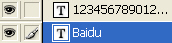
15、组合成剪切组后效果图。

17、“结构大小”设定为1,“填充类型”选“渐变”,“缩放”设定为最大150。